Oi, Weydison, tudo certo contigo?
Poxa, sinto muito que tenha passado por esse problema durante os seus estudos. Essa linha tracejada é um mecanismo do Power BI para nos ajudar a organizar os visuais em nosso dashboard (servindo como margem), portanto, ela não pode ser removida. Contudo, podemos "esconder" a linha tracejada inserindo uma tela de fundo ao nosso dashboard.
Na imagem que você compartilhou, notei que o plano de fundo da AluraPets foi adicionada como papel de parede, logo, precisaremos remover a imagem de "Papel de Parede" e colocá-la em "Tela de fundo".
Inicialmente, vá até a aba de "Formato da página", em "Visualizações", encontre a seção "Papel de parede" e clique no "X" para remover sua imagem:

Ainda em "Formato da página", clicar na seção "Tela de fundo";
Onde está escrito "Imagem", haverá um botão chamado "Procurar", clicaremos nele;
A partir disso, será aberta uma janela para procurarmos no computador o modelo que salvamos anteriormente. Basta localizar o local em que o arquivo de imagem foi armazenado;
Selecionar a imagem de plano de fundo da AluraPets e clicar em "Ok";
Após esses passos, chegaremos em um resultado semelhante ao da imagem abaixo, veja:

Ainda em "Tela de fundo", localizar a opção "Transparência" e colocar o número 0 no seu campo, como mostra o gif a seguir:

Assim, ao observar novamente o dashboard, notaremos que a linha tracejada foi ocultada!
Weydison, espero ter ajudado com a explicação e que dê tudo certo. Caso tenha outras dúvidas, saiba que você pode contar com a comunidade do fórum.
Um abraço!
Caso este post tenha lhe ajudado, por favor, marcar como solucionado ✓. Bons Estudos!
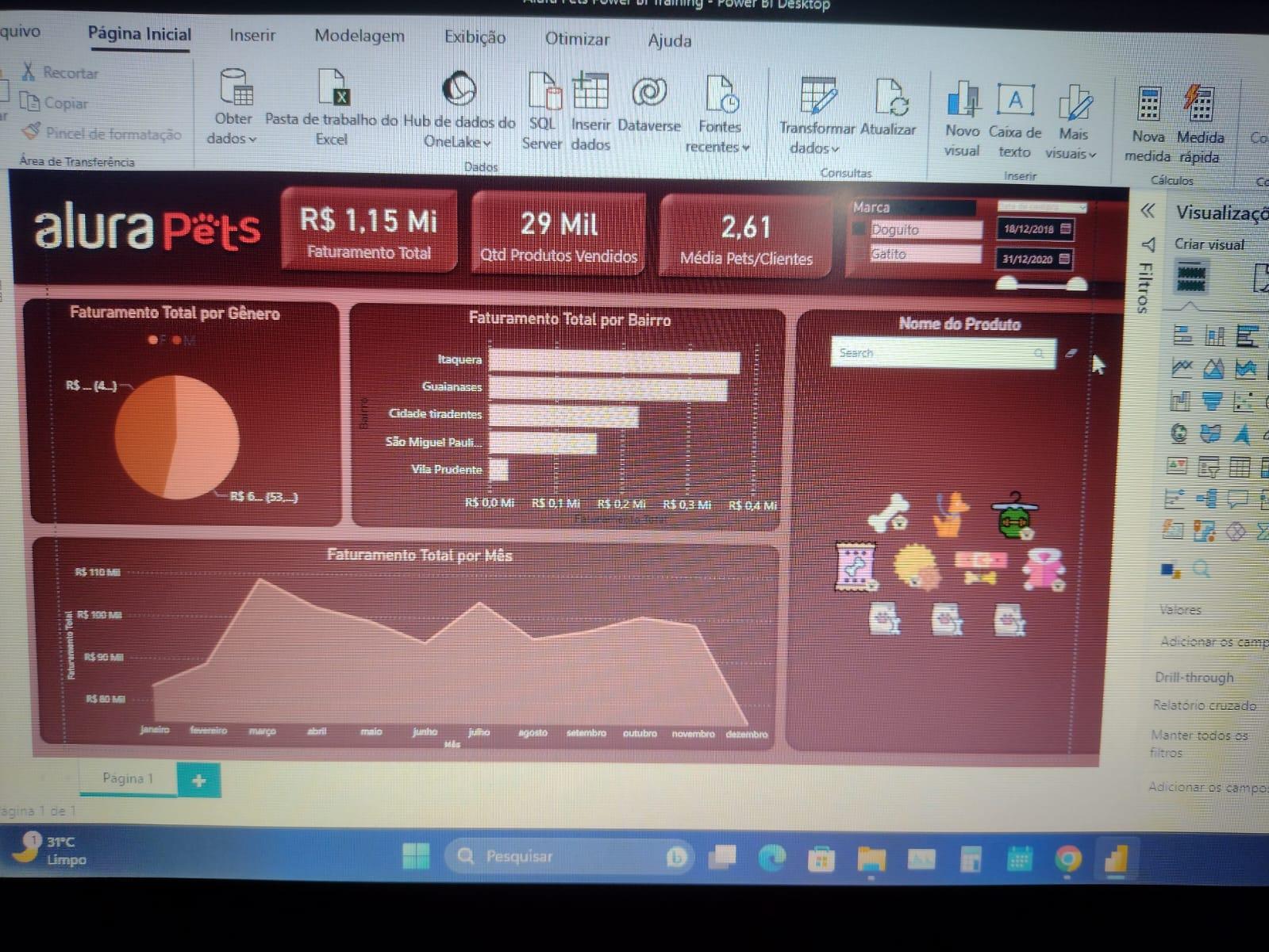 na imagem é possível ver, o ponteiro do mouse está posicionado bem acima da linha. O que faço pra retirar essa linha tracejada?
na imagem é possível ver, o ponteiro do mouse está posicionado bem acima da linha. O que faço pra retirar essa linha tracejada?





